win10cmd为什么运行不了命令 win10打开cmd无反应怎么解决
更新时间:2023-08-29 16:59:07作者:xiaoliu
win10cmd为什么运行不了命令,在使用Windows 10时,我们有时可能会遇到一些问题,比如无法正常运行命令或打开命令提示符(CMD)时没有任何反应,这可能会给我们的工作和日常生活带来一些不便。为什么会出现这种情况呢?有哪些解决方法可以帮助我们解决这个问题呢?在本文中我们将探讨Win10系统下CMD无法运行命令的原因以及解决方法,帮助大家更好地使用和了解Windows 10操作系统。
处理方法如下:
1、右键桌面上或是资源管理器左侧的“我的电脑”,选择“属性”。
2、点击左侧的“高级系统设置”。
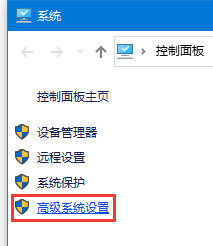
3、点击“高级”选项卡下的“环境变量”按钮。
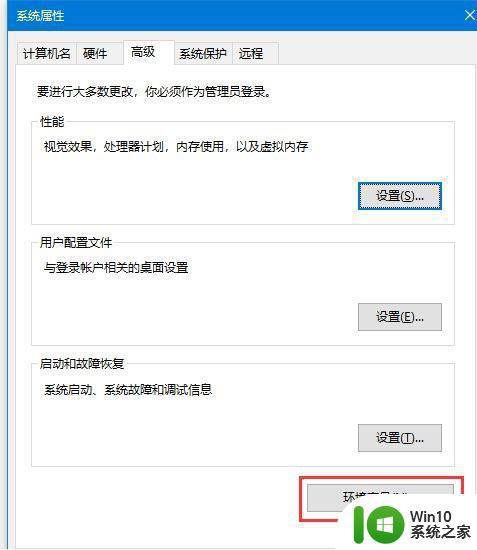
4、点击“系统变量”下的“编辑”按钮。
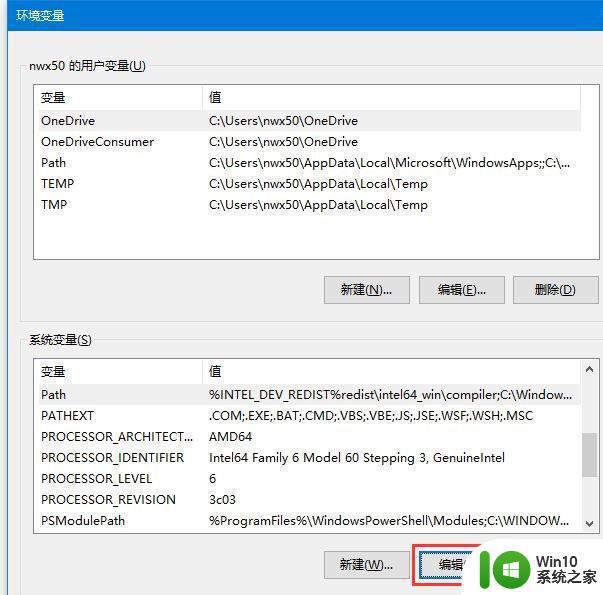
5、查看众多条目中是否有“%SystemRoot%system32”这一条,如果没有就新建一条,输入好后保存系统环境变量。
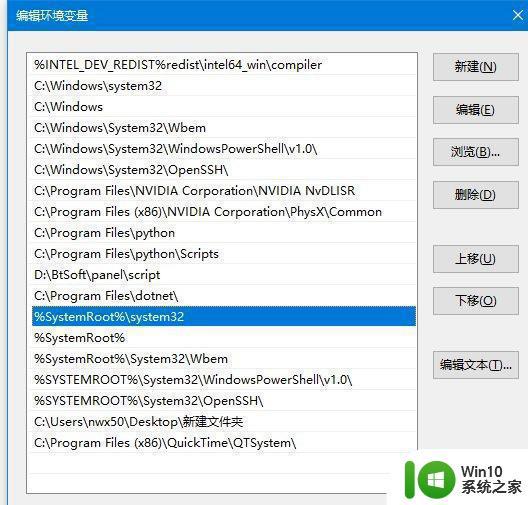
以上就是为什么win10cmd无法运行命令的全部内容,如果您遇到类似的问题,请参考本文中提供的步骤进行修复,希望本文能对您有所帮助。
win10cmd为什么运行不了命令 win10打开cmd无反应怎么解决相关教程
- 运行命令窗口怎么打开 Win10命令提示符窗口怎么打开
- 快捷打开cmd命令 win10如何快速打开cmd命令提示符
- win10怎么管理员运行cmd命令 Win10如何以管理员身份打开命令提示符
- win10运行fifa20没反应如何恢复 win10运行fifa20无反应怎么解决
- win10管理员权限打开cmd命令窗口怎么操作 Win10管理员权限打开cmd命令窗口步骤详解
- win10打开管理员命令窗口的方法 win10如何以管理员身份运行cmd命令
- 怎么管理员运行cmd Win10怎么以管理员权限运行CMD命令提示符
- 教你调出win10运行命令窗口的方法 win10运行命令怎么调出来
- w10怎么运行命令提示符 w10命令提示符在哪打开
- win10打开命令提示符的方法 win10怎么打开cmd
- 为什么win10下方任务栏点不了 win10底部任务栏无反应解决方法
- 命运2闪退win10怎么解决 win10命运2打不开闪退怎么办
- win10玩只狼:影逝二度游戏卡顿什么原因 win10玩只狼:影逝二度游戏卡顿的处理方法 win10只狼影逝二度游戏卡顿解决方法
- 《极品飞车13:变速》win10无法启动解决方法 极品飞车13变速win10闪退解决方法
- win10桌面图标设置没有权限访问如何处理 Win10桌面图标权限访问被拒绝怎么办
- win10打不开应用商店一直转圈修复方法 win10应用商店打不开怎么办
win10系统教程推荐
- 1 win10桌面图标设置没有权限访问如何处理 Win10桌面图标权限访问被拒绝怎么办
- 2 win10关闭个人信息收集的最佳方法 如何在win10中关闭个人信息收集
- 3 英雄联盟win10无法初始化图像设备怎么办 英雄联盟win10启动黑屏怎么解决
- 4 win10需要来自system权限才能删除解决方法 Win10删除文件需要管理员权限解决方法
- 5 win10电脑查看激活密码的快捷方法 win10电脑激活密码查看方法
- 6 win10平板模式怎么切换电脑模式快捷键 win10平板模式如何切换至电脑模式
- 7 win10 usb无法识别鼠标无法操作如何修复 Win10 USB接口无法识别鼠标怎么办
- 8 笔记本电脑win10更新后开机黑屏很久才有画面如何修复 win10更新后笔记本电脑开机黑屏怎么办
- 9 电脑w10设备管理器里没有蓝牙怎么办 电脑w10蓝牙设备管理器找不到
- 10 win10系统此电脑中的文件夹怎么删除 win10系统如何删除文件夹
win10系统推荐
- 1 番茄家园ghost win10 64位旗舰简化版v2023.04
- 2 戴尔笔记本ghost win10 sp1 64位正式安装版v2023.04
- 3 中关村ghost win10 64位标准旗舰版下载v2023.04
- 4 索尼笔记本ghost win10 32位优化安装版v2023.04
- 5 系统之家ghost win10 32位中文旗舰版下载v2023.04
- 6 雨林木风ghost win10 64位简化游戏版v2023.04
- 7 电脑公司ghost win10 64位安全免激活版v2023.04
- 8 系统之家ghost win10 32位经典装机版下载v2023.04
- 9 宏碁笔记本ghost win10 64位官方免激活版v2023.04
- 10 雨林木风ghost win10 64位镜像快速版v2023.04